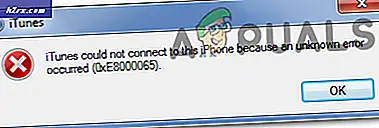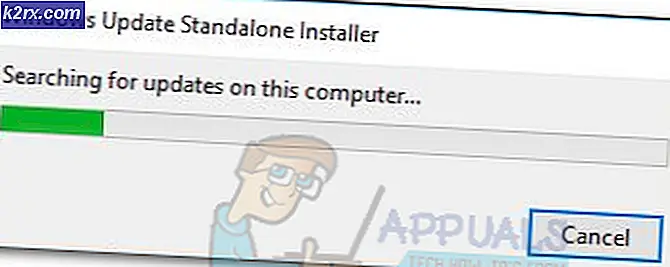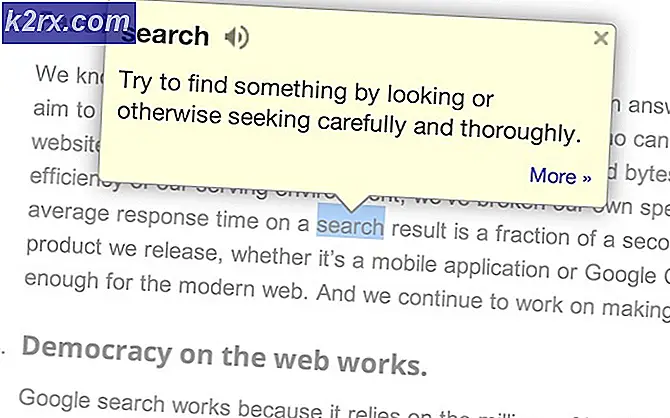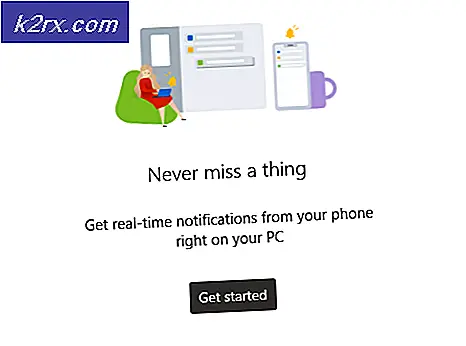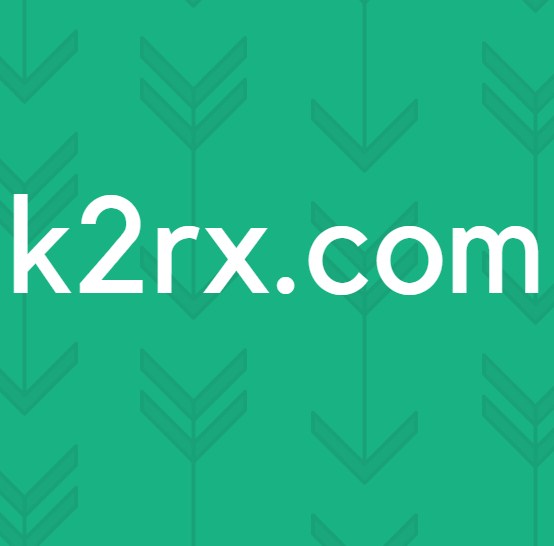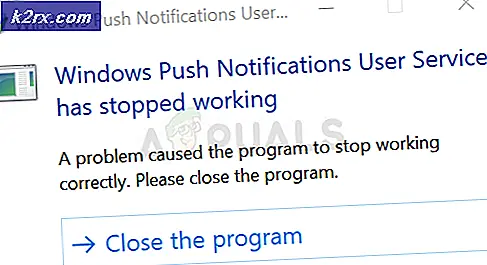Oplossing: Kast Audio werkt niet
Audio in Kast werkt mogelijk niet vanwege de verkeerde configuraties van invoer- / uitvoerapparaten. Bovendien kan een uitgeschakelde stereomix-instelling het probleem ook veroorzaken. De getroffen gebruiker ondervindt het probleem wanneer hij films probeert te streamen/bekijken via Kast, maar er geen audio wordt uitgezonden. Voor sommige gebruikers begon het probleem na 3 tot 4 minuten na het starten van de stream.
Controleer voordat u verder gaat met de oplossingen of uw OS (Windows, Mac, etc.) en systeemstuurprogramma's zijn actueel. Zorg er bovendien voor dat de persoon die naar de Kast-stream kijkt, heeft moderator rechten. Handmatig dempen / dempen opheffen uw microfoon om een tijdelijke storing op te ruimen. Ter verduidelijking begeleiden wij u bij de oplossingen voor een Windows PC.
Oplossing 1: schakel de stereomix in de geluidsinstellingen van uw systeem in
Stereomix functie stelt een gebruiker in staat de outputstroom van zijn computer op te nemen (zoals luidsprekeruitgangen, live, streaming audio, systeemgeluiden, enz.). Kast Audio werkt mogelijk niet als het Stereomix in de geluidsinstellingen van uw systeem is uitgeschakeld. Dit is in strijd met de werking van Kast. In dit scenario kan het inschakelen van de stereomix het probleem oplossen.
- Uitgang Kast en zorg ervoor dat nee Kast-gerelateerd proces loopt in de Taakbeheer van uw systeem.
- Nu klik met de rechtermuisknop op de spreker pictogram (in het systeemvak) en klik vervolgens op Open Geluidsinstellingen.
- Klik vervolgens onder het gedeelte Hoofdvolume op Beheer geluidsapparaten.
- Breid nu de optie uit van Stereomix (in het gedeelte Uitgeschakeld) en klik vervolgens op het Inschakelen knop.
- Start nu Kast en navigeren naar zijn Geluidsinstellingen.
- Controleer vervolgens of het Stereomix optie is daar beschikbaar, schakel dan de genoemde optie in en controleer of Kast geen foutmelding heeft.
- Zo niet, kijk dan of er nog een is apparaat uitgeschakeld in het gedeelte Uitgeschakeld (bij stap 4), als dat het geval is, schakel dan dat apparaat in.
- Wijzig nu de audio-instellingen van de Kast naar dat apparaat en controleer of Kast goed werkt.
Oplossing 2: verander het invoerapparaat van Kast naar Computeraudio
De fout kan optreden als de ingevoerde audio van Kast anders is dan de computeraudio. In dit geval kan het probleem mogelijk worden opgelost door de invoeraudio in te stellen als de audio van de computer.
- Lancering Kast en navigeren naar zijn Geluidsinstellingen.
- Open nu het vervolgkeuzelijst van Invoer en selecteer vervolgens Audio van de computer.
- Verander vervolgens het Spraakmodus naar Open Microfoon.
- Nu herstart Kast en controleer of het audioprobleem is opgelost.
- Als de optie Computeraudio niet beschikbaar is bij stap 2, probeer dan: sluit een hoofdtelefoon / aux-kabel aan (geen USB-aansluiting) en controleer vervolgens of de genoemde optie beschikbaar is. Als dit het geval is, herhaal dan stap 1 t / m 4 en controleer of het probleem is opgelost.
- Als dit niet het geval is, start dan Kast en navigeer naar zijn Geluidsinstellingen.
- Selecteer nu het Standaard apparaat voor beide invoer en output apparaten.
- Dan herstart Kast na het opslaan van de wijzigingen en controleer of het goed werkt.
- Zoniet dan schakelaar de invoer in de audio-instellingen van Kast naar Computeraudio (stappen 1 t/m 4) en controleer of het probleem is opgelost.
Oplossing 3: verander het uitvoerapparaat in luidsprekers / koptelefoons
U kunt het audioprobleem tegenkomen als het uitvoerapparaat van uw systeem is ingesteld op Luidsprekers (niet Luidsprekers/hoofdtelefoon). In deze context kan het probleem mogelijk worden opgelost door het uitvoerapparaat van uw systeem in te stellen op Luidsprekers / Koptelefoons.
- Uitgang Kast en zorg ervoor dat nee Kast-gerelateerd proces loopt in de Taakbeheer van uw systeem.
- Nu klik met de rechtermuisknop op de Spreker pictogram (in het systeemvak) en selecteer vervolgens Open Geluidsinstellingen.
- Dan uitbreiden de vervolgkeuzelijst van Uitvoer (meestal de eerste optie) en selecteer Luidsprekers / koptelefoon.
- Controleer nu of het Kast-audioprobleem is opgelost.
- Als dit niet het geval is, probeer dan het uitvoerapparaat aan jouw monitor luidsprekers en controleer of het probleem is opgelost.
Oplossing 4: gebruik een virtueel audioapparaat
Als niets voor u heeft gewerkt, moet u mogelijk een virtuele audio apparaat zoals VB-kabel / Blackhole / Soundflower (2 ch) om het probleem te verhelpen.
- Download en installeer het VB-kabelstuurprogramma.
- Nu herstarten uw systeem en bij het opnieuw opstarten, klik met de rechtermuisknop op de spreker pictogram in het systeemvak.
- Klik nu op Open Geluidsinstellingen.
- Zorg er dan voor dat output en invoer apparaten zijn set naar Kabel in of Kabel eruit.
- Start nu Kast en navigeren naar zijn Geluidsinstellingen.
- Zorg er nu voor dat invoer uitvoer apparaten komen overeen met de VB-kabelinstallatie.
- Dan herstart Kast en hopelijk is het audioprobleem opgelost.